![]()
茄子 QX
ひかえめ(茄子)QX・キー定義設定
このキー定義ファイルは、メニューに表示される機能をかなり絞り、よく使うもの、QXの機能として便利なものだけにして、絞った機能についてはアクセスしやすくし、同時により便利に使えるように、特定の機能についてはマクロ化したものです。
ファイル・メニュー
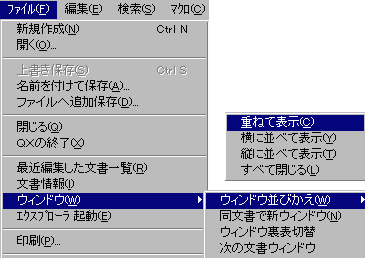
とっても普通の機能が並んでいます。ただ、「開く」はQXオリジナルではなく、ウィンドウズ標準のものになっています。
「文書情報」はQXに特有の機能で、文書の内容について文字数、ワード数などの確認に便利です。(文書の作成日時、最終アクセス日時などの情報は、「開く」からファイルを右クリックして、「プロパティ」を確認してください。)
「ウィンドウ」はデフォルトでは別項目になっていますが、メニュー項目を減らしてすっきりさせるためにファイルメニューに入れてしまいました。デフォルトではこのウィンドウメニューに現在編集中のファイルの一覧が追加されますが、この設定ファイルでは「編集」メニューにこの一覧がくっつくようになっています。
「エクスプローラ起動」を実行すると、編集中のファイルのパスでエクスプローラを起動します。エクスプローラからQXへ、ファイルをドラッグ&ドロップで持っていけば、編集状態になります。「開く」でフォルダをたどるより便利に使えることも多いので、ここに入れてあります。QXの「開く」の代わりとして常時起動しておくのもいいのではないでしょうか。
「印刷」はマクロを起動します。印刷書式をあらかじめ選択できるので、QXの基本機能そのままより少し便利になっていると思います。
編集・メニュー

基本中の基本の編集関連機能に加えて、ときどき必要な「箱形選択・箱形貼りつけ」および、QXの特筆すべき機能である縦書き表示への切替えが入れてあります。
「整形」の「右マージン改行・入れる」はQXの基本機能です。この項目が「灰色」で使えないときは、この項目上にカーソルを持っていくとステータスバーに「なぜ使えないか」が表示されますので、参考にしてください。その下の「右マージン改行・とる」はマクロによる機能です。選択されている範囲について、行頭の半角スペースを取りつつ改行を取って文をつなぎます。全角空白、カッコ(「)、空行、箇条書きが設定してあればその文字を、段落の先頭と認識して、そこだけはつなぎません。
「字詰め・表示設定」はマクロによる機能です。編集中の文書の表示設定を変更できます。書式設定画面よりは簡便に設定できるようにしています。設定を保存したいときは、「?」メニューの「文書表示設定」から「設定の保存」を実行してください。何番の設定にするかを選び、「保存」ボタンを押して、どの拡張子の文書にその表示設定を適用するのかを指定して保存します。たとえば拡張子が「txt」のファイル全部に適用するには、「適用するファイルのらんに「*.txt」と指定し、この書式の名前を「コメント」に入力して、「OK」を押します。
検索・メニュー
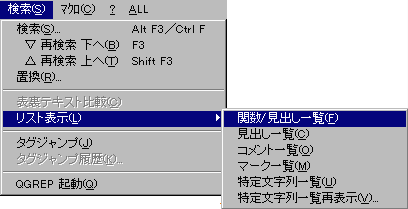
検索と置換はエディタやワープロに共通の機能です。QXでは「正規表現」が使えますので、より高度な使いかたができます。(正規表現についてはQXのヘルプをお読みください。)
「表裏テキスト比較」は、現在表になっている文書と、その直前に表になっていた文書(現在裏になっている)とで、現在のカーソル位置から同時に進行し、ふたつの文書の内容に違いがあったところでカーソルが止まる、という機能です。予備にとっておいたコピーなどと比較して、どこに変更を加えたか確認するときなどに使います。QXの基本機能です。
リスト表示は、まさにそのとおり。QXのたいへん強力な機能です。タグジャンプはその下の項目の QGrep で検索をしたあとで、ヒットしたファイルと行のリストからその場所にジャンプするのに必要です。QGrep を使用するためには QGrep をインストールしておいてください。(QGrep の各種設定もお忘れなく。)
マクロ・メニュー
「マクロ一覧」はマクロフォルダにあるマクロファイルをリストしてくれる機能です。ここからいつでもマクロを実行できます。その下の「マクロmain実行」は、マクロファイルを開いているときに、そのマクロの main プロシージャを実行します。
このメニューには、マクロフォルダにある QMA ファイルによって自動的にマクロがインストールされます。
?・メニュー
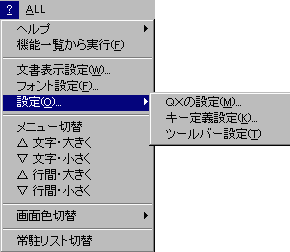
「ヘルプ」は通常の解説に加えて、QXの場合は「実行」ボタンがついています。ということは各機能についてヘルプから実行できるということです。メニューにない機能はここからアクセスできます。また、「機能一覧から実行」にもQXの編集機能がすべてリストされているので、ここから各機能を使うこともできます。
ここに挙げた例では、同梱の QMA ファイルおよび、メニュー切替マクロの QMA ファイルによって、「?」メニューに項目が自動で追加されています。
ツールバー
![]()
非常に基本的な機能だけに絞りました。ツールバーを表示しなくてもメニューから実行できるものばかりです。ひとつだけ追加は、左端の「常駐リスト切替」マクロを割当てたボタン「⇔」です。クリックひとつで快適に常駐リストにアクセスできるようになっています。
右クリックメニュー
非選択時のメニューに「マークのオン・オフ」を追加しましたので、マークづけはここからどうぞ。
キー設定
QXの「ウィンドウズ標準」のキー設定をもとに、「全選択」に「Ctrl + A」(そのついでに REDO を「Ctrl + Y」)にして、よりウィンドウズ標準らしく。あと個人的な好みで「文字列復活」に「Ctrl + U」が設定してあります。あっちでバックスペース削除した文字列をこっちで復活、というふうに使えて便利だと思います。
付属ファイル
![]()